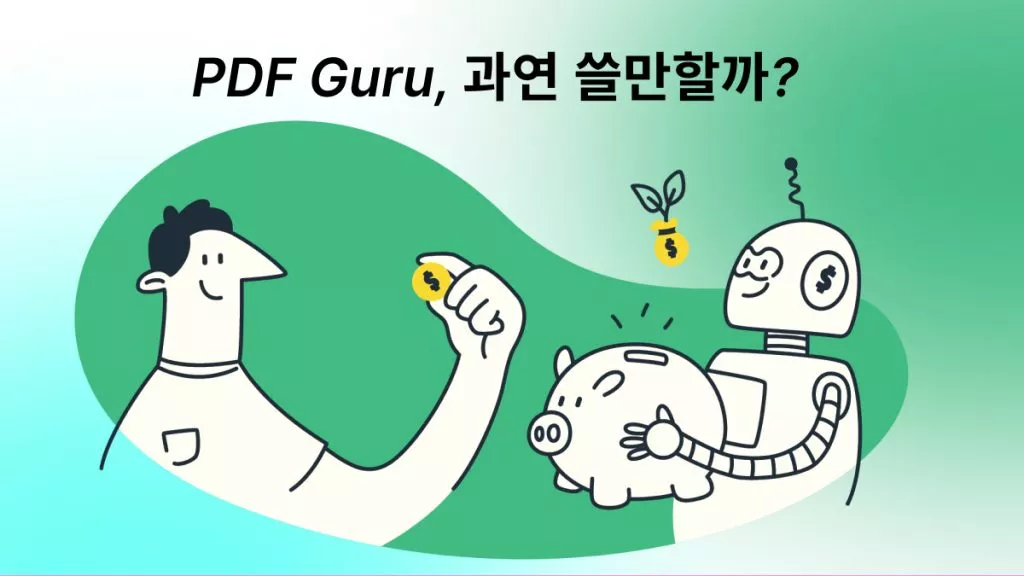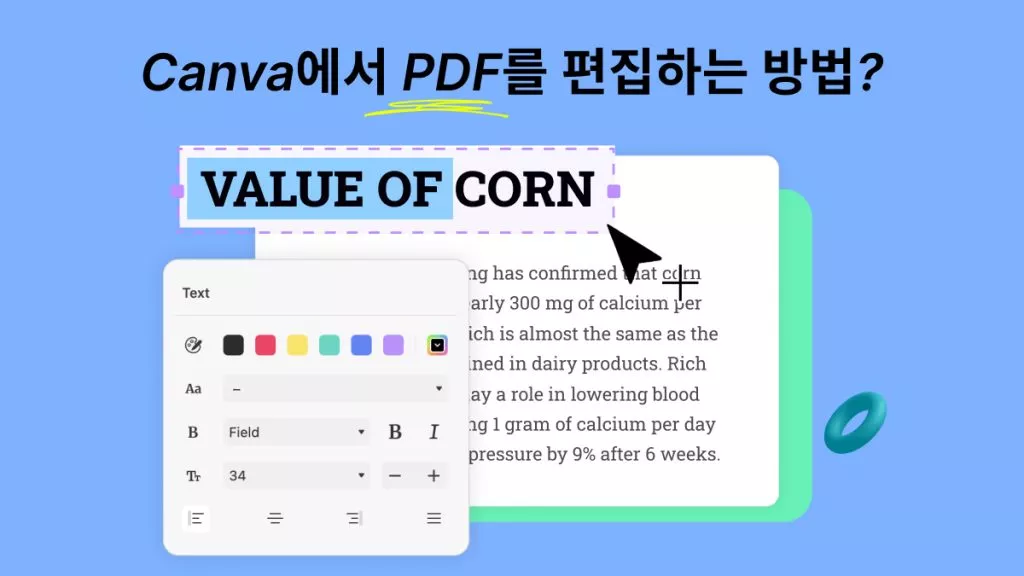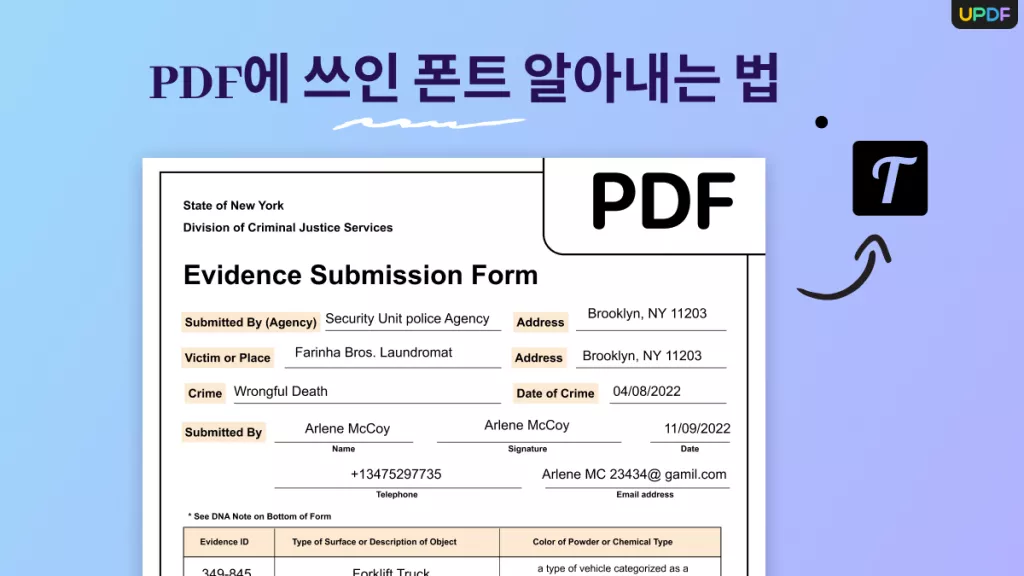워터마크를 제거하고 싶습니다. 문서를 재사용해야 할 수도 있고 워터마크가 방해가 될 수도 있습니다. 걱정하지 마세요!
이 글에서는 PDF에서 워터마크를 제거하는 방법과 올바른 도구를 선택하는 것이 중요한 이유를 보여드리겠습니다. UPDF는 워터마크를 완전히 제거하고 제거한 후 새 워터마크를 추가할 수 있기 때문에 좋은 선택입니다. 게다가 다른 도구보다 저렴합니다.
지금 UPDF를 다운로드하여 시작하세요!
Windows • macOS • iOS • Android 100% 안전
방법 1. 워터마크 제거 기능으로 PDF에서 워터마크 제거
워터마크가 다른 소프트웨어에 의해 추가되었고 PDF 도구에서 인식할 수 있는 경우 이 방법이 효과적입니다. UPDF의 "워터마크 제거" 기능을 사용하여 제거하는 방법은 다음과 같습니다.
1단계: UPDF 소프트웨어를 실행하고 "파일 열기" 버튼을 클릭하여 UPDF에서 워터마크가 있는 PDF를 엽니다. 여기로 끌어서 놓을 수도 있습니다.
2단계: 워터마크가 있는 PDF를 UPDF에서 열면 왼쪽 메뉴의 "도구"에서 "워터마크" 버튼을 클릭합니다.
3단계: "제거" 옵션을 선택합니다.
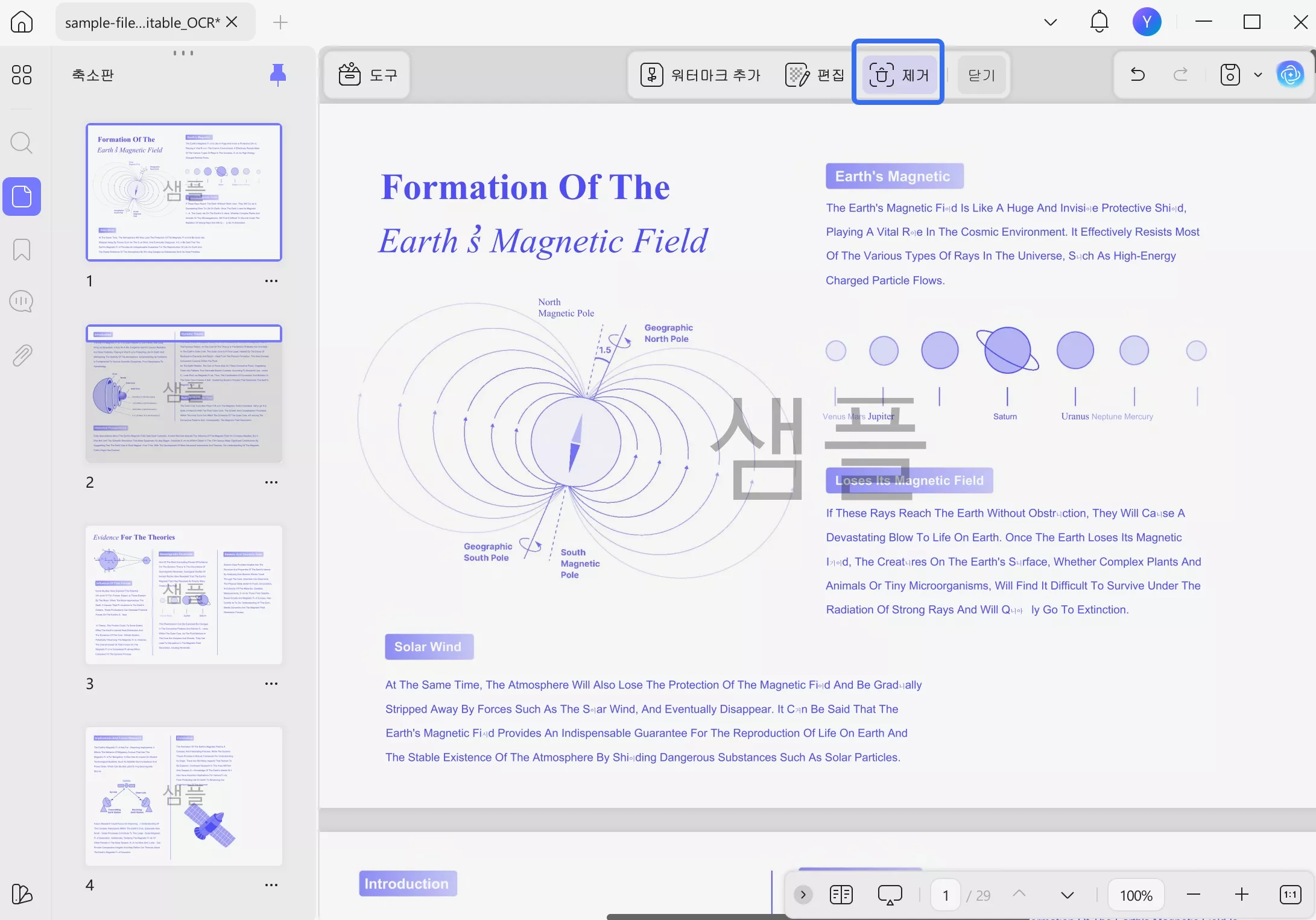
그게 다입니다! "워터마크 제거" 기능을 사용하여 PDF에서 워터마크를 쉽게 제거하는 방법입니다. 이제 다른 방법을 살펴보겠습니다.
방법 2. 객체를 삭제하여 PDF에서 워터마크 제거
이 방법은 PDF 워터마크가 객체로 인식되는 경우에 유용합니다. 일부 워터마크는 조각으로 추가되어 PDF 내에서 별도의 객체가 됩니다. 편집 도구를 사용하여 이러한 객체를 하나씩 삭제할 수 있습니다.
UPDF를 사용하여 객체를 삭제하여 PDF에서 워터마크를 제거하는 방법은 다음과 같습니다.
1단계: UPDF에서 워터마크가 있는 PDF 파일을 엽니다. 그런 다음 왼쪽 메뉴의 "도구"에서 "PDF 편집" 버튼을 클릭하여 편집 모드를 엽니다.
2단계: 편집 모드로 들어간 후 워터마크를 마우스 오른쪽 버튼으로 클릭합니다. "삭제"를 선택해 삭제하세요. 워터마크가 여러 개체에 인식되므로 동일한 단계를 여러 번 반복해야 합니다.
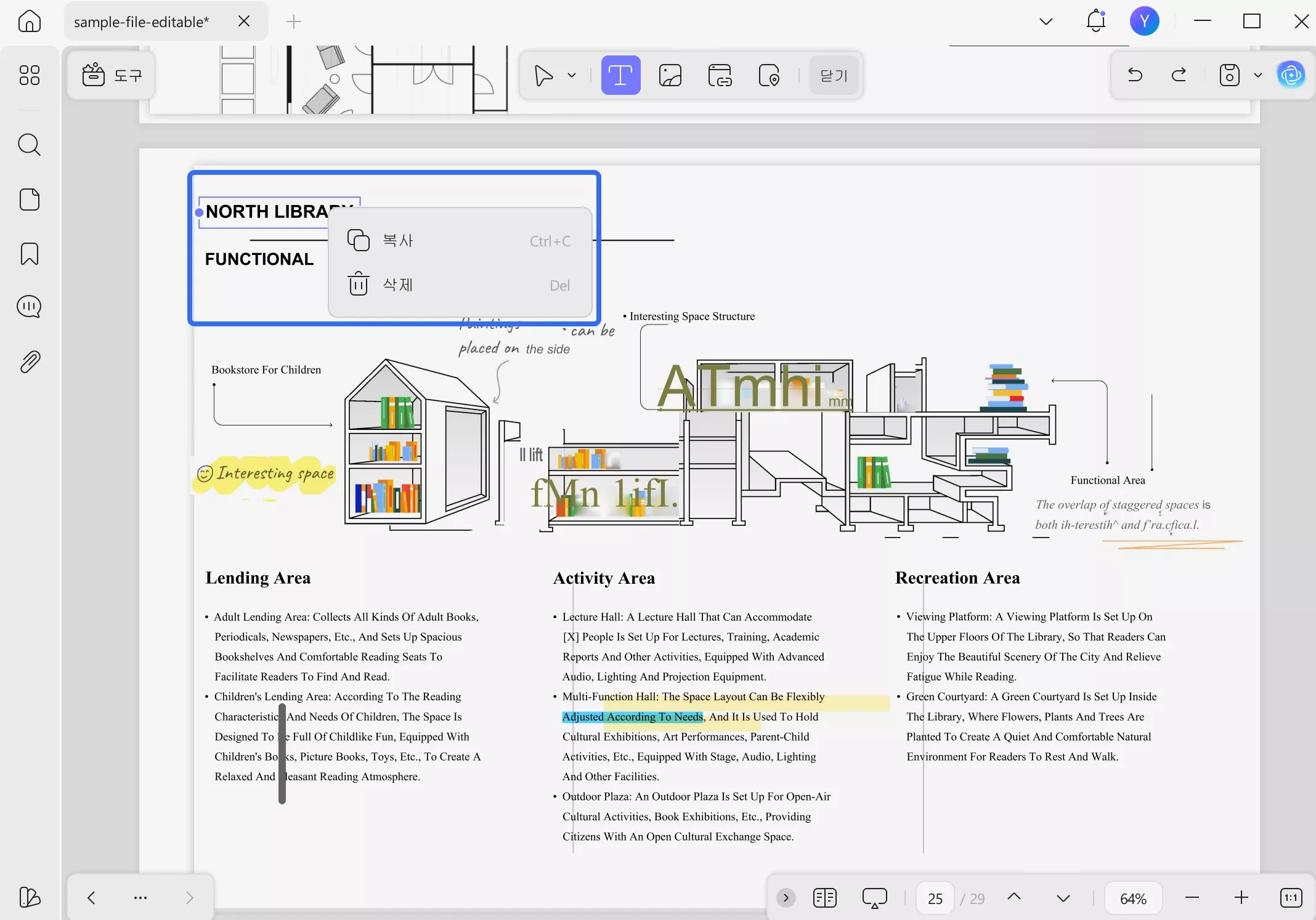
3단계: 이제 객체를 삭제하여 PDF에서 워터마크를 제거하기 위한 변경 사항을 저장할 수 있습니다.
PDF에서 워터마크를 제거하는 방법은 PDF를 객체로 취급하여 제거하는 방법입니다. 이제 다음 방법으로 넘어가서 무엇을 제공하는지 살펴보겠습니다.
방법 3. 페이지를 잘라내어 PDF에서 워터마크 제거
이 방법은 워터마크가 PDF의 가장자리에 있는 경우 유용합니다. 페이지를 자르기만 하면 제거할 수 있습니다. 이는 콘텐츠에 영향을 주지 않고 워터마크를 잘라내는 간단한 방법입니다. 다음은 UPDF를 사용하여 PDF의 페이지를 자르고 워터마크를 제거하는 방법입니다.
1단계: UPDF에서 워터마크가 있는 PDF를 엽니다. 그런 다음 왼쪽 메뉴의 "도구"에서 "자르기" 버튼을 클릭합니다.
2단계: 자르기 영역을 조정하여 가장자리의 워터마크를 제거하고 "적용" 버튼을 클릭합니다. "변경 사항 적용" 토글을 활성화하여 모든 페이지 또는워터마크가 있는 특정 페이지에 적용할 수도 있습니다.
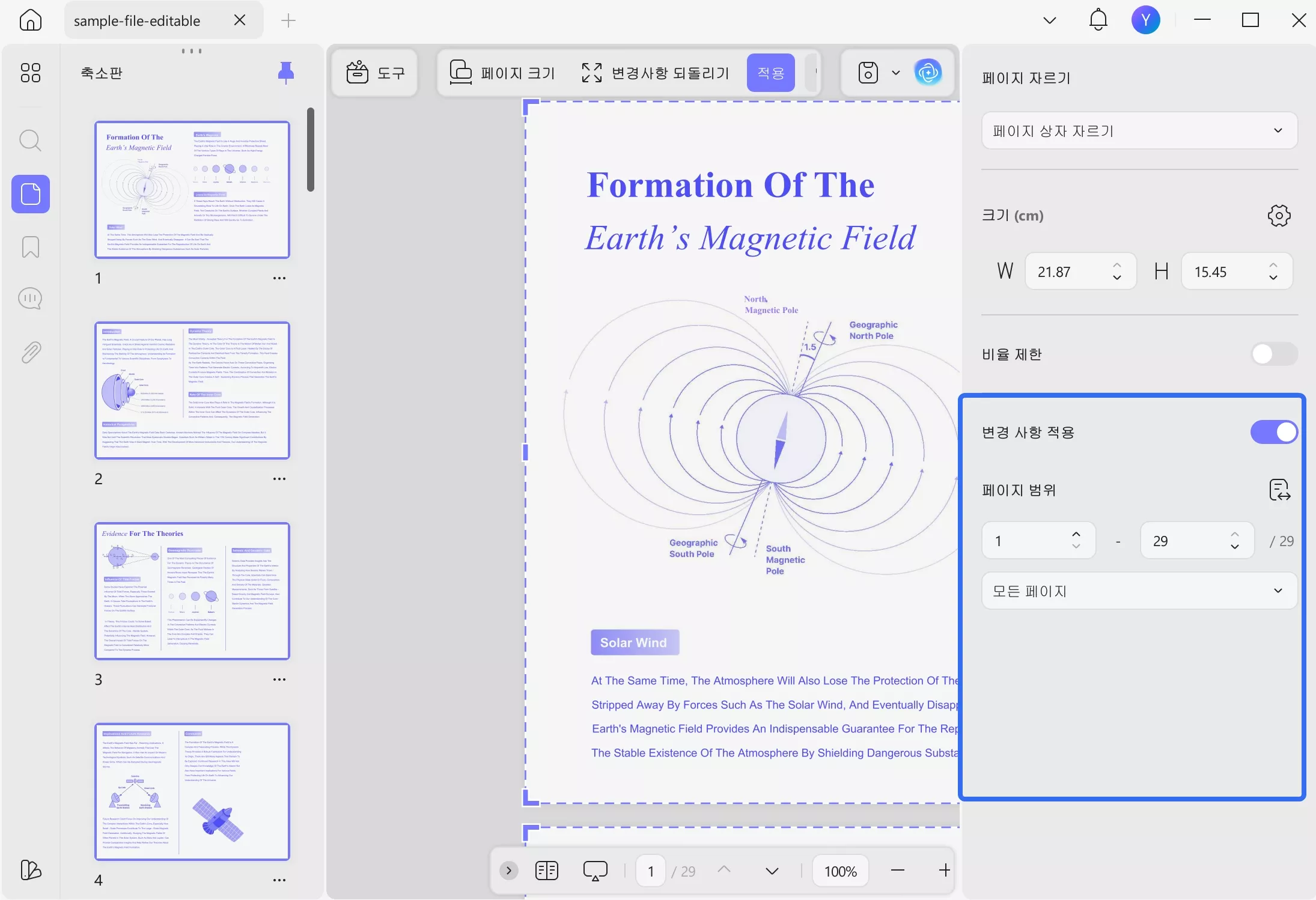
3단계: 자르기 버튼을 클릭하면 모든 페이지가 잘리고 워터마크가 제거됩니다.
이 방법은 가장자리 워터마크에 가장 효과적입니다. 지금 UPDF를 다운로드하여 이 기능을 사용해 보세요! PDF에서 워터마크를 제거하는 또 다른 방법을 살펴보겠습니다.
Windows • macOS • iOS • Android 100% 안전
방법 4. 표지에 모양이나 이미지를 추가하여 PDF에서 워터마크 제거
위의 방법이 효과가 없다면 모양이나 자신의 워터마크를 추가하여 워터마크를 가릴 수 있습니다. 이는 워터마크를 직접 제거할 수 없는 경우에 유용합니다. 삭제하는 대신 새 레이어로 숨길 수 있습니다.
UPDF를 이용해 이를 수행하는 방법은 다음과 같습니다.
1단계: UPDF에서 PDF 파일을 엽니다. 왼쪽 메뉴의 도구에서 "주석"를 클릭하여 PDF 주석 모드로 들어갑니다. 여기에는 스티커, 모양 추가 등 다양한 도구가 표시됩니다.
2단계: 이제 워터마크 위에 스티커를 추가하고 싶다고 가정해 보겠습니다. "스티커" 버튼을 클릭하고 완벽하게 들어맞을 것 같은 스티커를 선택합니다. 스티커 크기를 조정할 수도 있습니다.

3단계: 직접 워터마크를 추가하려면 "도구"에서 "워터마크"를 클릭하여 편집 모드를 엽니다. 그런 다음 "워터마크 추가" 를 클릭하여 워터마크를 추가하고 다른 워터마크 위에 겹쳐서 배치합니다.
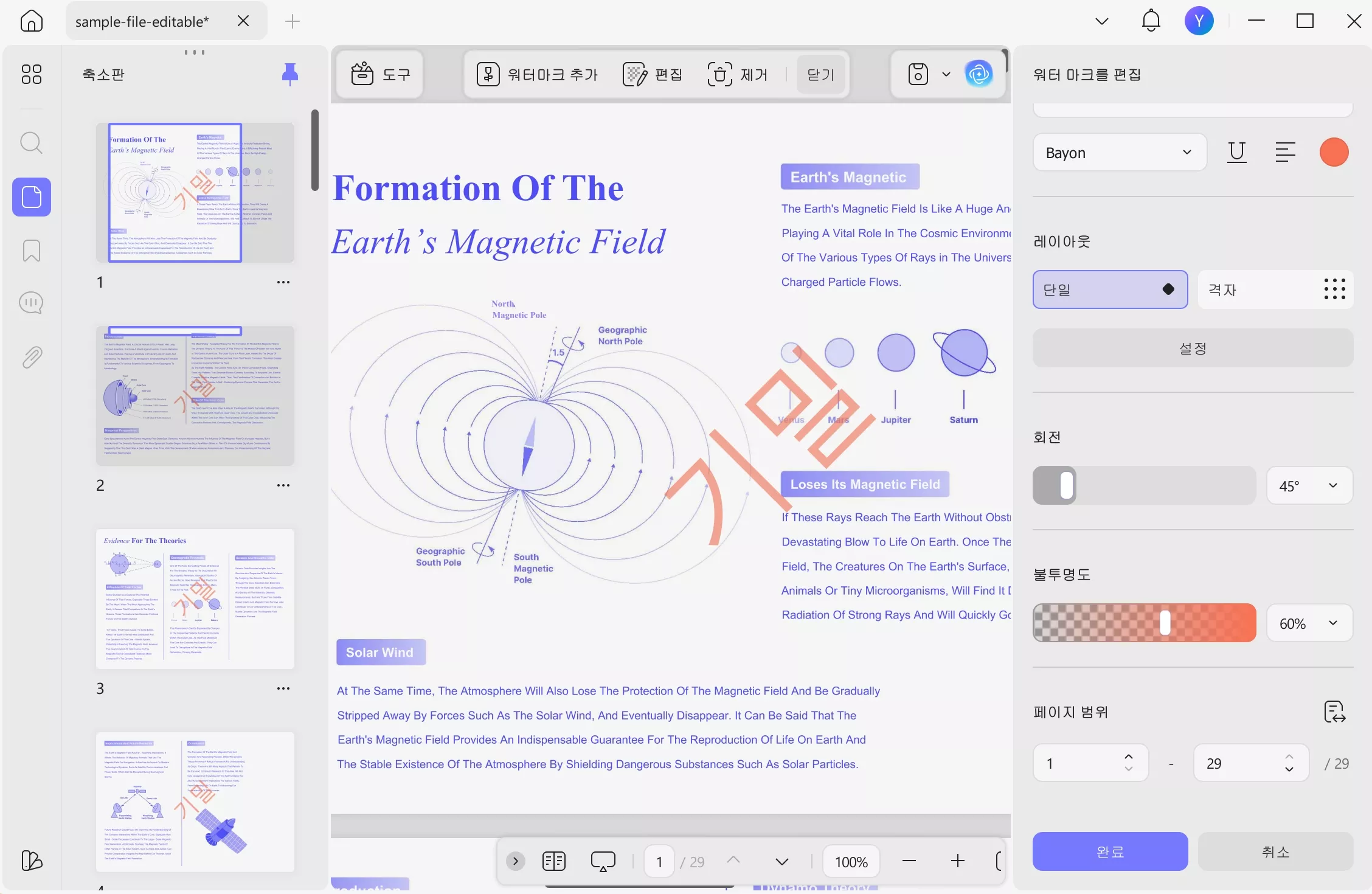
이 방법의 가장 좋은 점은 워터마크를 완전히 덮도록 이미지/모양 크기를 사용자 정의할 수 있다는 것입니다.
워터마크를 숨기는 동안 PDF의 모양을 향상시키기 위해 다양한 스티커를 사용할 수도 있습니다. 이 방법도 실행 불가능하다고 생각된다면 마지막 방법을 살펴보겠습니다!
방법 5. 영역을 삭제하여 PDF에서 워터마크 제거
워터마크가 PDF의 특정 영역에 배치된 경우 PDF 편집 도구를 사용하여 제거할 수 있습니다. 이 방법은 삭제하기 어려운 워터마크를 덮는 데 효과적입니다. 문서의 일부를 차단할 수 있으므로 완고한 워터마크에 대한 좋은 옵션입니다.
UPDF의 편집 기능을 사용하는 방법은 다음과 같습니다.
1단계: UPDF에서 워터마크가 있는 PDF 파일을 연 후, 왼쪽 메뉴의 "도구"에서 "교정" 버튼을 클릭합니다.
2단계: 다음으로 “교정” 모드를 선택한 후 워터마크가 있는 영역을 선택합니다. 워터마크를 클릭하고 놓으면 원하는 대로 워터마크 색상을 변경할 수 있습니다.
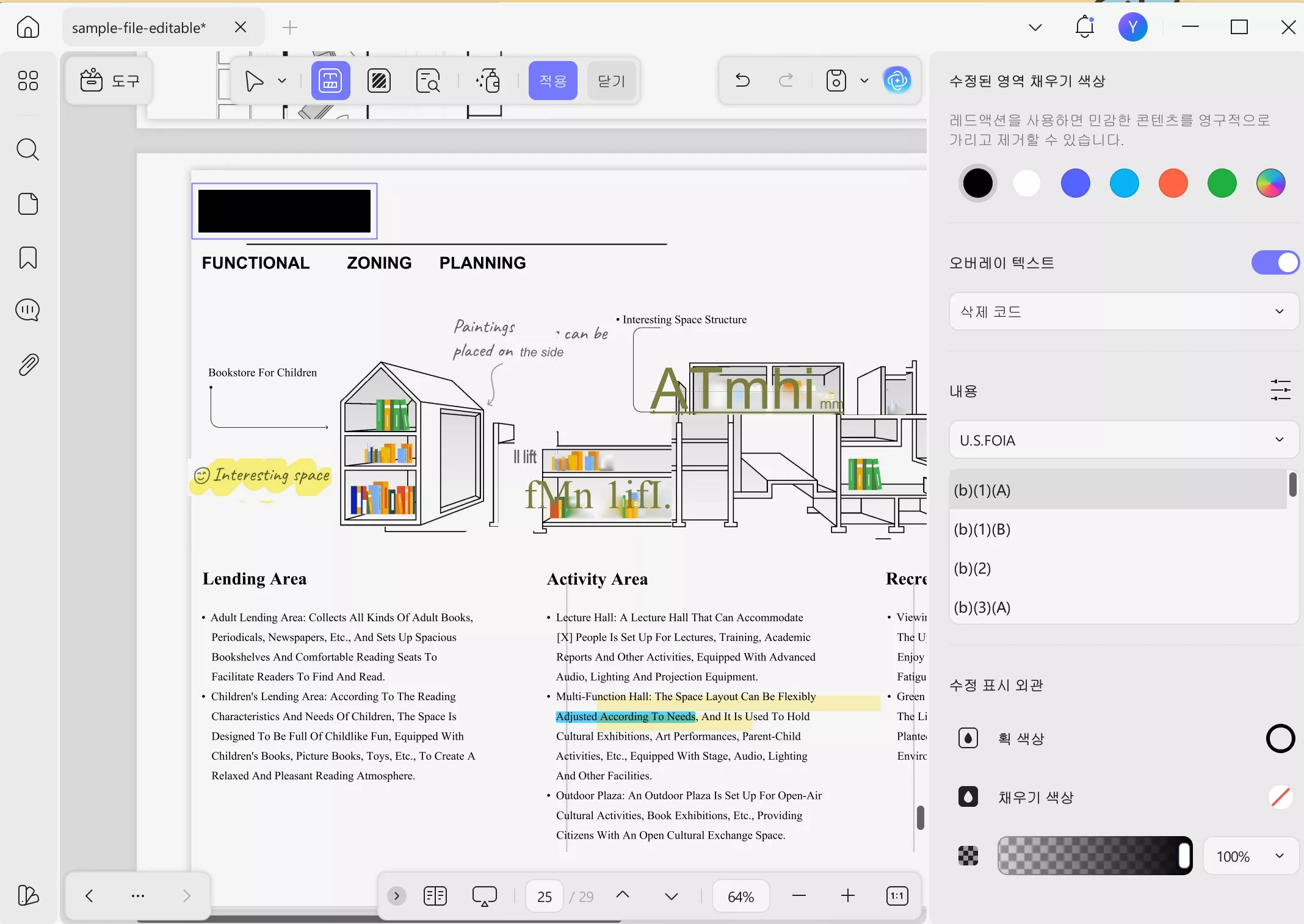
변경 사항을 저장하세요.
이 방법은 PDF 페이지의 가장자리에 워터마크가 있는 경우에만 적합합니다.
이것이 PDF에서 워터마크를 제거하는 가장 좋은 5가지 방법입니다. 목적에 가장 잘 맞는 방법을 탐색하고 시도해 보세요.
UPDF는 단순히 PDF에서 워터마크를 제거하는 도구뿐 아니라 다양한 다른 기능을 제공합니다. 아래 동영상을 시청하거나 이 리뷰 기사를 읽어보시면 더 많은 정보를 얻을 수 있습니다.
자주 묻는 질문
Q1. 보호된 PDF에서 워터마크를 제거하는 방법은 무엇인가요?
보호된 PDF에서 워터마크를 제거하는 방법은 다음과 같습니다. UPDF에서 보호된 PDF를 엽니다. "비밀번호 설정"을 선택하지 마세요. 보안이 해제되면 위에 언급된 방법을 시도하여 워터마크를 제거할 수 있습니다.
Q2. 스캔한 PDF에서 워터마크를 제거하는 방법은 무엇인가요?
스캔한 PDF에서 워터마크를 제거하는 방법은 다음과 같습니다. UPDF에서 스캔한 PDF를 연 후 "도구"에서 "OCR" 버튼을 클릭하세요. PDF를 편집 가능한 형식으로 변환할 페이지를 선택하세요. 그런 다음 이 글의 2부를 따라 워터마크를 제거하세요.
Q3. PDF 워터마크를 제거하는 데 가장 좋은 소프트웨어는 무엇인가요?
UPDF는 PDF에서 워터마크를 제거하는 데 가장 좋은 소프트웨어입니다. 그 이유는 다음과 같습니다.
- 사용하기 쉽기 때문에 누구나 쉽게 접근할 수 있습니다.
- 워터마크를 완전히 제거하는 여러 가지 방법을 제공합니다.
- 이 소프트웨어는 다른 옵션에 비해 비용 효율적입니다.
- PDF 편집을 위한 추가 기능을 제공합니다.
- 문서의 무결성을 손상시키지 않고 고품질의 출력을 보장합니다.
결국
마무리! 적절한 도구를 사용하면 PDF에서 워터마크를 제거하는 것은 간단합니다. UPDF는 워터마크를 제거하는 데 도움이 되는 다양한 방법을 제공합니다. PDF에서 워터마크를 제거하는 방법을 아는 것은 깨끗한 문서를 위해 중요합니다. UPDF는 사용하기 쉽고 많은 기능이 있습니다. 또한 PDF를 편집하는 데도 좋은 선택입니다. 시도해 보는 것을 기다리지 마세요! 지금 바로 UPDF를 다운로드하고 PDF 요구 사항에 유용한 도구를 즐겨보세요!
Windows • macOS • iOS • Android 100% 안전
 UPDF
UPDF
 Windows용 UPDF
Windows용 UPDF Mac용 UPDF
Mac용 UPDF iPhone/iPad용 UPDF
iPhone/iPad용 UPDF 안드로이드용 UPDF
안드로이드용 UPDF UPDF AI 온라인
UPDF AI 온라인 UPDF Sign
UPDF Sign PDF 읽기
PDF 읽기 PDF 주석 달기
PDF 주석 달기 PDF 편집
PDF 편집 PDF 변환
PDF 변환 PDF 생성
PDF 생성 PDF 압축
PDF 압축 PDF 구성
PDF 구성 PDF 병합
PDF 병합 PDF 분할
PDF 분할 PDF 자르기
PDF 자르기 PDF 페이지 삭제
PDF 페이지 삭제 PDF 회전
PDF 회전 PDF 서명
PDF 서명 PDF 양식
PDF 양식 PDF 비교
PDF 비교 PDF 보안
PDF 보안 PDF 인쇄
PDF 인쇄 일괄 처리
일괄 처리 OCR
OCR UPDF 클라우드
UPDF 클라우드 UPDF AI 소개
UPDF AI 소개 UPDF AI 솔루션
UPDF AI 솔루션 UPDF AI에 대한 FAQ
UPDF AI에 대한 FAQ PDF 요약
PDF 요약 PDF 번역
PDF 번역 PDF 설명
PDF 설명 PDF로 채팅
PDF로 채팅 이미지로 채팅
이미지로 채팅 PDF를 마인드맵으로 변환
PDF를 마인드맵으로 변환 AI 채팅
AI 채팅 사용자 가이드
사용자 가이드 기술 사양
기술 사양 업데이트
업데이트 FAQ
FAQ UPDF 활용 팁
UPDF 활용 팁 블로그
블로그 뉴스룸
뉴스룸 UPDF 리뷰
UPDF 리뷰 다운로드 센터
다운로드 센터 회사에 연락하기
회사에 연락하기